word2013怎么去掉页眉页脚
发布时间:2017-06-16 12:13
相关话题
我们在网上下载一些word2013的文本文档,一般别人都会带有公司或者其他的页眉页脚,这个时候要怎么去掉呢?下面是小编整理的word2013去掉页眉页脚的方法,供您参考。
word2013去掉页眉页脚的方法
比如,我们打开了一篇word文档。
看到这篇文章的头上和下面都有公司的广告和一些信息。这是我们不需要的。
我们可以把它们都删掉,打印的时候节约墨水。
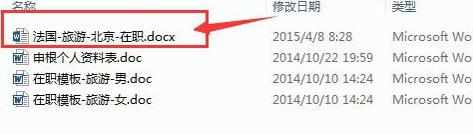
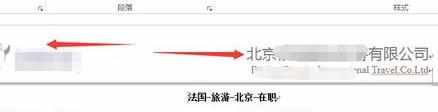
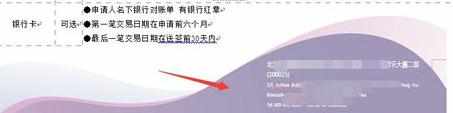
首先在最上面,找到Word2013版的菜单栏,找到图中所示的“插入”菜单。
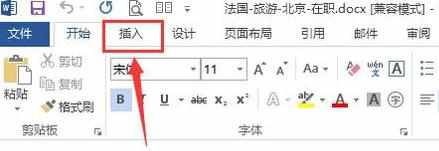
在插入菜单中,下面一排的工具按钮,往右边看,找到关于页眉页脚的部分,如下图中红色框中所示。
首先点击页眉——旁边的下拉箭头。

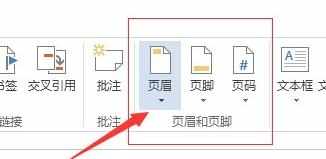
会出来一个下拉菜单,显示在前面的是一些常用的页眉的格式。如果需要的话,可以选择更改页眉的格式。
我们不需要这个,就往下看,在下面有如下图所示的“删除页眉”选项,点击鼠标左键,删除页眉。
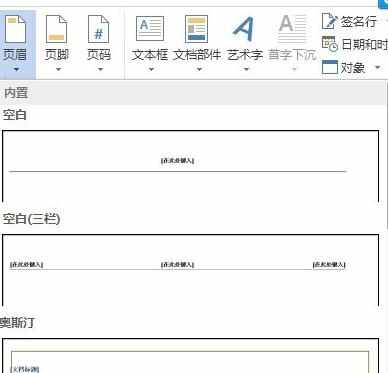
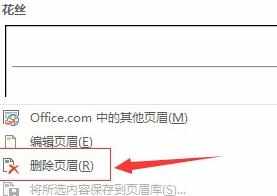
同样,我们在旁边的“页脚”中,点击下拉菜单,选择最下面的“删除页脚”。
至此,页眉和页脚都被我们删除掉了。
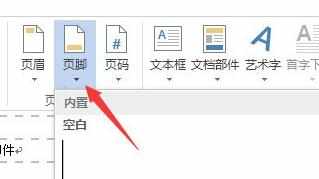
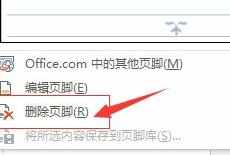
看到现在我们的word版面就非常的清晰明了了。

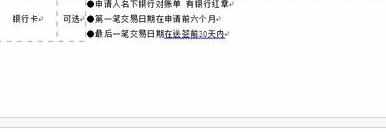
打印这些word,不用再担心费墨什么的了。
而且也不再有做广告的嫌疑。


word2013怎么去掉页眉页脚的评论条评论